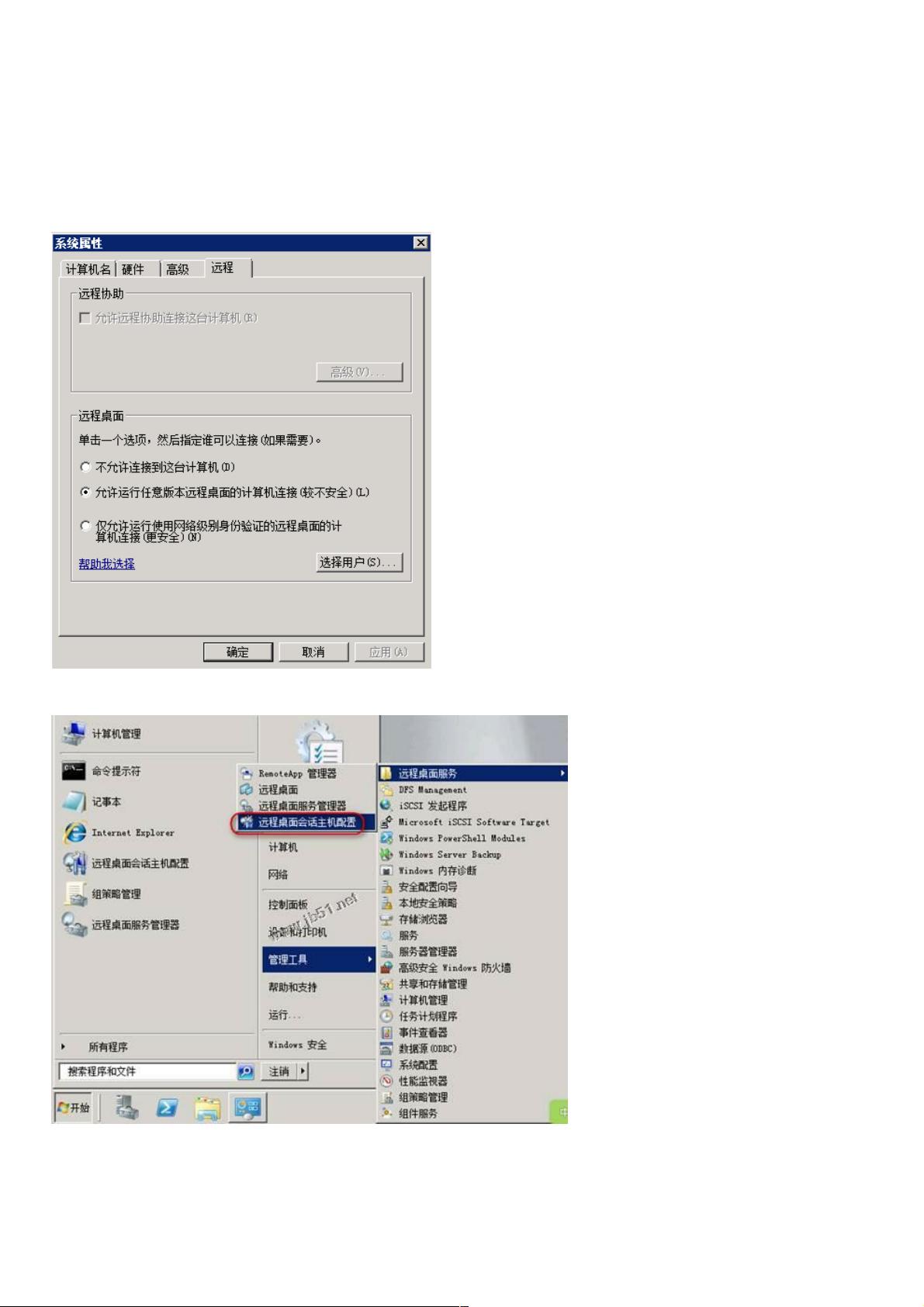Windows Server 2008 R2多用户远程连接设置教程
194 浏览量
更新于2024-08-29
收藏 379KB PDF 举报
在Windows Server 2008 R2中,对于那些需要多人同时远程连接的服务器环境,标准的设置可能不足以满足需求,因为该版本的远程桌面默认限制每个用户只能进行一个会话。然而,通过一些步骤可以突破这一限制,实现多用户同时远程连接。
首先,确保您的Windows Server 2008 R2系统已经启用了远程连接功能。这是基础的前提条件,没有它,远程访问无法进行。接着,进入远程桌面会话主机配置,取消掉"限制每个用户只能进行一个会话"的限制,这将允许同一台服务器同时接纳多个连接请求。
接下来,安装远程桌面服务是必要的。在服务器的角色设置中找到并安装相应的组件,这将为多用户连接提供支持。安装完成后,可能需要重启服务器以使更改生效。
然后,在用户和组管理界面,将需要远程连接的用户添加到服务器的用户列表中,或者创建一个用户组,将这些用户批量加入。这样,系统会根据组策略处理连接请求。
进入组策略编辑器(gpedit.msc),在"计算机配置\策略\管理模板\Windows组件\远程桌面服务\远程桌面会话主机\连接"中,找到并调整"限制连接数量"的设置。根据实际需求,配置合适的并发连接数限制,然后更新策略以确保新设置立即起作用。
值得注意的是,Windows Server 2008 R2的多用户远程连接功能并非永久免费,如果需要长期使用,必须购买微软的远程服务器授权。试用期过后,如果不购买授权,系统将限制在120天内只能供单个用户使用。
最后,尽管技术上可以实现多用户同时远程连接,但为了保障系统的稳定性和安全性,建议专业人员尊重版权,购买官方授权,以获得持续的技术支持和服务保障。
相关文章推荐可能包括关于远程设置选项的灰色解决方法、SQL Server 2008 R2的远程连接设置详解,以及关于如何处理Windows 2008 R2远程桌面账户登录限制的问题,以满足不同场景的需求。
2020-09-30 上传
2010-05-29 上传
2020-09-30 上传
2021-10-04 上传
2018-02-26 上传
2020-09-09 上传
2020-09-30 上传
weixin_38722588
- 粉丝: 6
- 资源: 839
最新资源
- C语言数组操作:高度检查器编程实践
- 基于Swift开发的嘉定单车LBS iOS应用项目解析
- 钗头凤声乐表演的二度创作分析报告
- 分布式数据库特训营全套教程资料
- JavaScript开发者Robert Bindar的博客平台
- MATLAB投影寻踪代码教程及文件解压缩指南
- HTML5拖放实现的RPSLS游戏教程
- HT://Dig引擎接口,Ampoliros开源模块应用
- 全面探测服务器性能与PHP环境的iprober PHP探针v0.024
- 新版提醒应用v2:基于MongoDB的数据存储
- 《我的世界》东方大陆1.12.2材质包深度体验
- Hypercore Promisifier: JavaScript中的回调转换为Promise包装器
- 探索开源项目Artifice:Slyme脚本与技巧游戏
- Matlab机器人学习代码解析与笔记分享
- 查尔默斯大学计算物理作业HP2解析
- GitHub问题管理新工具:GIRA-crx插件介绍